Mac OS X TIPS
Sponsored Link
OnyX によるキャッシュのクリア(キャッシュの削除)
Mac の起動後の動作が遅く感じるとき
「キャッシュのクリア」ということに関しては以前書いたことがあったように思うのですが、記事にないようですので、簡単に書いておきます。
Mac では一般的には Windows でよくおこなわれるようにデフラグ(断片化の解消)のようなことをする必要はないとされています。しかし、それとは別の問題として、 Mac を長く使っていると、「どうも起動後の動作が遅い」というようなことが多くなってくることを感じられることはないでしょうか。
ウインドウやアプリケーションの動作や立ち上がりが遅いとか、インターネットで、 Safari などのブラウザがなかなか開かないなど。
これら「動作が遅くなる」原因は決してひとつの理由から起きるものではないのですが、複雑な探求はこのサイトで書くことではないですし、私もわかりません。
いろいろな対処の中で、「キャッシュのクリア」は効果が速攻で感じられるもので、きちんとやれば、実害はありませんので、もし上記のような遅さなどを強く感じる時にはおこなわれるのもいいかと思います。
キャッシュとはシステムが一時的に情報を保存しておくファイルのことで、読み込みなどに時間のかかる情報をキャッシュに蓄えておくことで、高速に表示したり一覧を取得したりするのですが、それがあまりにも溜まると、動作的に(特に起動時などに)動作がモタモタしたりする感じを受けることがあるようです。
キャッシュの削除は手動でもできるのですが、ややコワイ面もないではないですので、ソフトを使うのがよろしいかと思います。強力なメンテナンスのフリーソフト OnyX にはその機能があります。
OnyX の最新版のダウンロードは、こちらから。
Mac OS 10.2から 10.10まで、バージョンが違いますので、ご自分の OS のバージョンを。もし、ご自分の Mac OS のバージョンがわからない場合は、 メニューバーの一番左のアップルマークの下にある 「この Mac について」を選ぶと、「バージョン」と書いてあるところに表示されます。

Sponsored Link
OnyX を使ったキャッシュのクリア(ほぼすべての OS X で共通)
1. OnyX を起動
・「S.M.A.R.T. 状況を検証」と出るので「続ける」を押す。すぐ終わります。
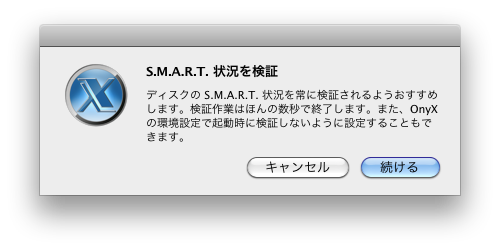
・S.M.A.R.T. 状況を検証が終わると、「起動ボリュームを検証」のダイアログが出ます。これは少し時間がかかります。理想的にはやったほうがいいですが、 Mac の調子が悪いのでなければ、飛ばしても構わないと思います。行う場合は「続ける」。飛ばす場合は「キャンセル」。
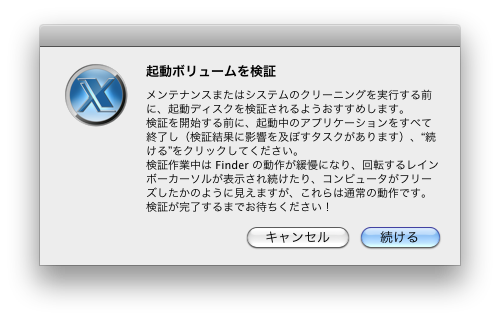
・その次に、パスワード聞かれますので、パスワードを入れる。
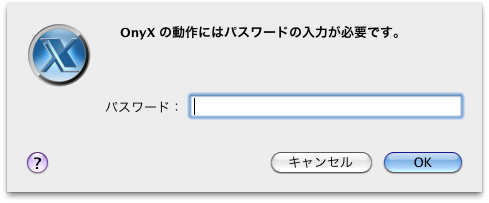
・その後にメイン画面が出ます。
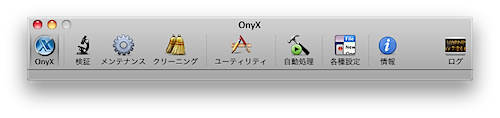
2. クリーニングを選択

3. キャッシュをクリアしたい項目をタブで選ぶ。
基本的には、「システム」、「ユーザ」、「インターネット」の3つの項目だけでいいと思います。
すべて最初からデフォルトで項目が削除するキャッシュが選択されていますので、「そのまま」で行ってOKです。
4. 「実行」を押す。
「Onyx は動作中のアプリケーションすべてを終了します。」というダイアログが出るので「続ける」。
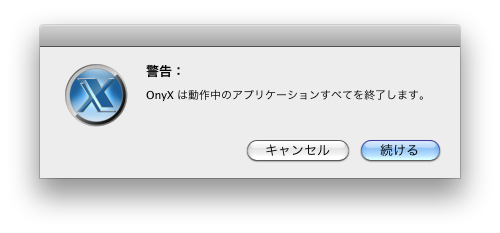
・キャッシュの削除中は下のプログレスバーが進行状況を示します。
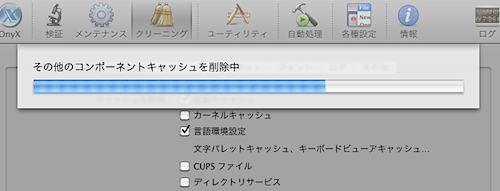
5. それぞれすぐに再起動(重要)
「クリーニングが完了しました」と出るので、「OK」。
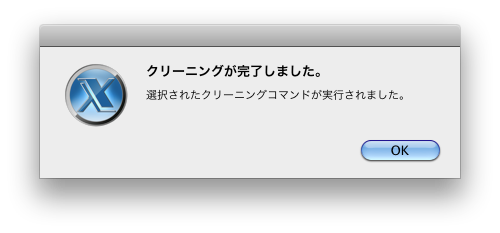
その後、下のダイアログが出るので、「再起動」。
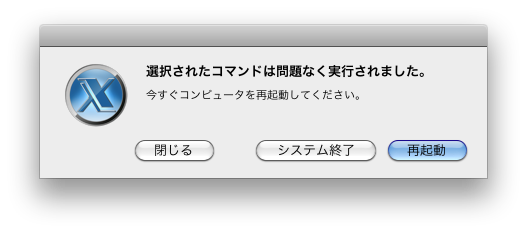
すぐに再起動しないと、トラブルの原因になるようですので、他の動作をしないで、すぐに再起動します。
「システム」と「ユーザ」のキャッシュをクリアした場合はそれぞれの後にすぐに再起動します。
6. インターネットのキャッシュのクリアに関して(重要)
インターネットのキャッシュのクリアでは、デフォルトで選ばれている項目、つまり、
・ブラウザのキャッシュ
・ダウンロードのキャッシュ
・Web ページのプレビュー
の3つ以外にチェックをつける時は以下の点に気をつけてください。
・ブラウザの履歴のキャッシュを消すと、履歴が表示されなくなる
・フォームの入力内容と Coockie を消すと、今まで自動で示されていたフォームやパスワードなど様々な情報が消えますので、注意。
そんなわけで、ブラウザの履歴、フォームの入力内容、 Coockie のキャッシュは消さないほうがいいと思います。
このキャッシュのクリアは、起動時の動作がものすごく遅く感じられる時や、あるいはトラブルの際にも試してみるのも悪くないと思います。
キャッシュのクリアの後に、すぐきちんと再起動さえ行えば、特に問題が起きることはありません。
Sponsored Link
